CAD软件是设计工作不可缺少的工具,作为近年来越来越广泛应用的国产CAD软件,中望CAD在其最新的2009版中提供了6种绘制圆形对象的方法。但是日常的工作和学习当中,经常是不知道圆的具体尺寸,也就是所谓的直(半)径的,而只是知道所求的圆和某些特定的对象具有某种位置上的关系:例如和哪些对象相切;或者过哪些已知的点。所以说经常用到的画圆命令主要是相切、相切、相切画圆法以及三点画圆法。 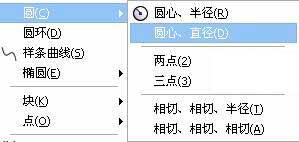
图1 中望CAD的画圆命令
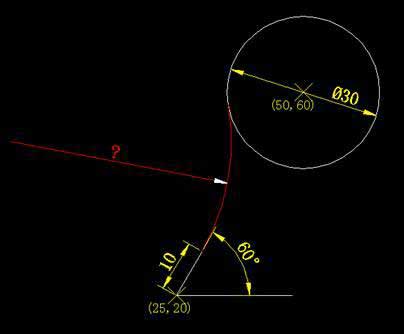
图2 绘图任务示意
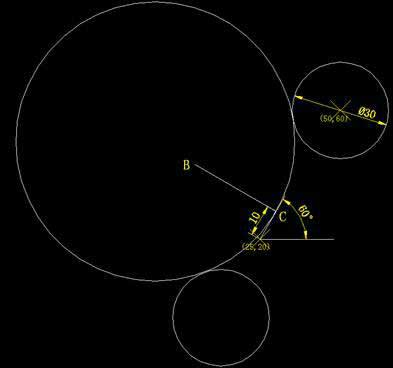
图3 三圆相切
而有些时候这种特定的位置上的关系又比较隐蔽,这就需要我们从已知条件中去好好发掘隐藏的条件。
下面我们来看一道例题,通过这道例题来熟练掌握中望CAD 2009在三点画圆法中的垂点应用。例题为:根据已知条件求红色圆弧的半径。
已知条件:线段长为10,与水平方向夹角为60°,一个端点位于点(25,20)上;已知圆直径为30,圆心位于点(50,60)。
求:红色圆弧的半径。(红色圆弧与直线和圆同时相切,且过线段10上方的端点)
首先分析这道题目,由题目得知所求圆弧要与线段和已知圆同时相切。所以比较容易想到的是用中望CAD2009的相切、相切、相切画圆法。但是只有两个与其相切的对象。再仔细一看“且过线段10上方的端点”,说明所求圆弧与线段的切点正是这个上方的端点,进而得知所求圆弧的圆心肯定在与线段10垂直且过上方端点的垂线上,于是可以做垂线BC。那么以BC为镜像线来镜像已知圆就得到了第三个相切目标,此时,就可以很自然的用相切、相切、相切画圆法了。如图3。
最后将多余部分修剪删除,得到所求圆弧半径为43.34。
第二种方法就是用三点画圆法,也是我想在这篇文章重点介绍的一个方法。从已知能够清楚的知道两个点:与已知圆的切点和线段的端点。那么还有一个点,也是最关键的一个点怎么找到呢?前面说了所求圆的圆心肯定在垂线BC上,于是我们可以用垂足捕捉BC线段来得到第三个点。如图4。 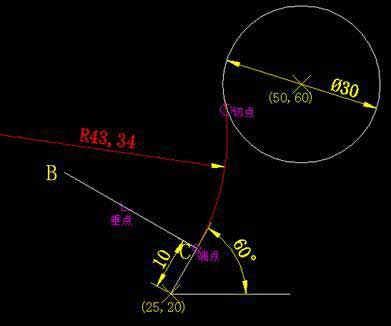
图4 垂足捕捉
三个点也在图中清楚的标识出来。很显然,对于这道例题,三点画圆法要比相切、相切、相切法更加方便,因为不需要镜像已知圆等辅助步骤。
在以往,我用三点画圆的时候,基本上认为必须要有三个被圆穿过的点。相信很多人都会这么想。然而,通过这个例题我们会发现:利用中望CAD2009的实用功能,其实只要有两个点,再能够确定圆心所在的直线(即用垂点捕捉圆心所在直线得到第三点),也能够使用三点画圆法进行画圆。
希望这篇文章能够使大家认识到中望CAD 2009的实用性能,认识到利用中望CAD2009,在三点画圆法中,“垂点”是一个非常有用的特征点。
相关文章
- 2021-09-08BIM技术丛书Revit软件应用系列Autodesk Revit族详解 [
- 2021-09-08全国专业技术人员计算机应用能力考试用书 AutoCAD2004
- 2021-09-08EXCEL在工作中的应用 制表、数据处理及宏应用PDF下载
- 2021-08-30从零开始AutoCAD 2014中文版机械制图基础培训教程 [李
- 2021-08-30从零开始AutoCAD 2014中文版建筑制图基础培训教程 [朱
- 2021-08-30电气CAD实例教程AutoCAD 2010中文版 [左昉 等编著] 20
- 2021-08-30高等院校艺术设计案例教程中文版AutoCAD 建筑设计案例
- 2021-08-29环境艺术制图AutoCAD [徐幼光 编著] 2013年PDF下载
- 2021-08-29机械AutoCAD 项目教程 第3版 [缪希伟 主编] 2012年PDF
- 2021-08-29机械制图与AutoCAD [李志明 主编] 2014年PDF下载